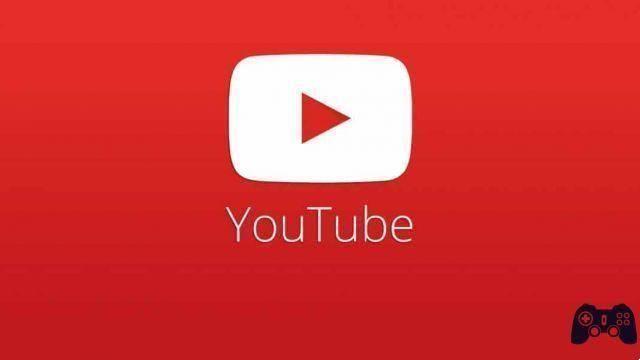O YouTube continua sendo o serviço de streaming de vídeo preferido para a maioria dos usuários. Devido a uma alteração recente no servidor, pode ser difícil encontrar a opção de alterar a qualidade do vídeo do YouTube. Veja como alterar a qualidade do vídeo em dispositivos móveis e na Web.
Após uma atualização recente, o YouTube ocultou a capacidade de alterar a qualidade do vídeo no menu avançado. É uma pequena mudança, mas pode ser problemático para os consumidores comuns encontrarem a opção que estão procurando. Isso ajudará você a economizar dados da Internet, mas se você já estiver trabalhando com dados ilimitados da Internet, não precisará lidar com a qualidade de vídeo de 480p ou 720p (HD) em primeiro lugar.
Como alterar a qualidade dos vídeos do YouTube
Começaremos com os aplicativos para dispositivos móveis do YouTube e, em seguida, passaremos para a Web do YouTube para alterar a qualidade do vídeo.
APP YOUTUBE PER ANDROID E IPHONE
Ao definir a qualidade de vídeo padrão para 480p ou 720p, o YouTube evita sobrecarga desnecessária em seus servidores. Um único dispositivo não faz muita diferença, mas quando você conta milhões de dispositivos, eles têm um bom impacto nos servidores do YouTube.
Como consumidor, você não deve se preocupar com isso. Você pode assistir facilmente ao seu criador favorito em qualidade 4K usando o menu de opções avançadas. É assim que.
As etapas abaixo se aplicam ao YouTube para iPhone, iPad e Android. Obtenha a mesma interface do usuário em todos os lugares. Para referência, veja como você pode alterar a qualidade do vídeo no aplicativo YouTube para iPhone.
- Abra o aplicativo do YouTube no iPhone.
- Reproduza um vídeo.
- Toque no menu de três pontos na parte superior.
- Selecionar Qualidade.
Você tem quatro opções para escolher:
- Automóvel: esta é a configuração padrão e ajustará a qualidade do vídeo para oferecer a melhor experiência para sua condição.
- Qualidade de imagem superior: isso aumentará a qualidade do vídeo à custa de mais dados.
- Economia de dados : ele reduzirá a qualidade do vídeo e salvará os dados no processo. Isso é aconselhável ao trabalhar com planos de dados restritos.
- Avançado: esta opção permitirá que você selecione uma resolução específica para transmitir o vídeo para dispositivos móveis.
- Toque em Avançado.
- Selecione 1440p ou 2160p e você verá rapidamente maior clareza na resolução do vídeo.
Qualquer coisa além de 1440p seria demais para telefones celulares. Se o vídeo enviado suportar 60 fps para uma resolução específica como 1080p, você deve optar por isso em vez de uma resolução mais alta com menos quadros por segundo. Você notará uma experiência de reprodução de vídeo mais suave e melhor em seu telefone.
YOUTUBE SUL WEB
O YouTube ainda não estragou a versão web. Isso significa que a capacidade de alterar a qualidade do vídeo na web permanece a mesma de antes.
- Visite o YouTube na Web e comece a reproduzir um vídeo.
- Por padrão, o YouTube detecta a qualidade da transmissão com base na velocidade da internet em casa ou no escritório.
No entanto, sua velocidade de internet é muito mais poderosa do que o YouTube pensa e pode reproduzir perfeitamente o vídeo em uma resolução mais alta.
Por exemplo, sempre que tentávamos reproduzir um vídeo com velocidade Wi-Fi de 100 Mbps em nosso escritório, o YouTube começou a reproduzir o vídeo em resolução full-HD. A rede Wi-Fi pode transmitir perfeitamente vídeo em qualidade 1440p (QHD) ou 2160p (4K).
- Clique na engrenagem Configurações para baixo.
- Selecionar Qualidade.
- Selecione uma reprodução de vídeo mais alta na lista e você estará pronto para usar uma qualidade de vídeo mais nítida.
EDITE SUAS PREFERÊNCIAS DE QUALIDADE DE VÍDEO
Você não precisa escolher a qualidade do vídeo toda vez que abrir o YouTube. Você pode definir preferências de qualidade de vídeo no menu Configurações. É assim que.
- Apri l’app YouTube su iPhone o Android.
- Toque no menu de perfil na parte superior.
- Vá para Configurações e selecione Preferências de qualidade de vídeo.
- Selecione redes móveis ou Wi-Fi.
- Toque Qualidade de imagem superior e feche o menu.
Depois de fazer isso, o YouTube reproduzirá o vídeo com maior qualidade de imagem. Você não pode alterar suas preferências de qualidade de vídeo na web do YouTube.